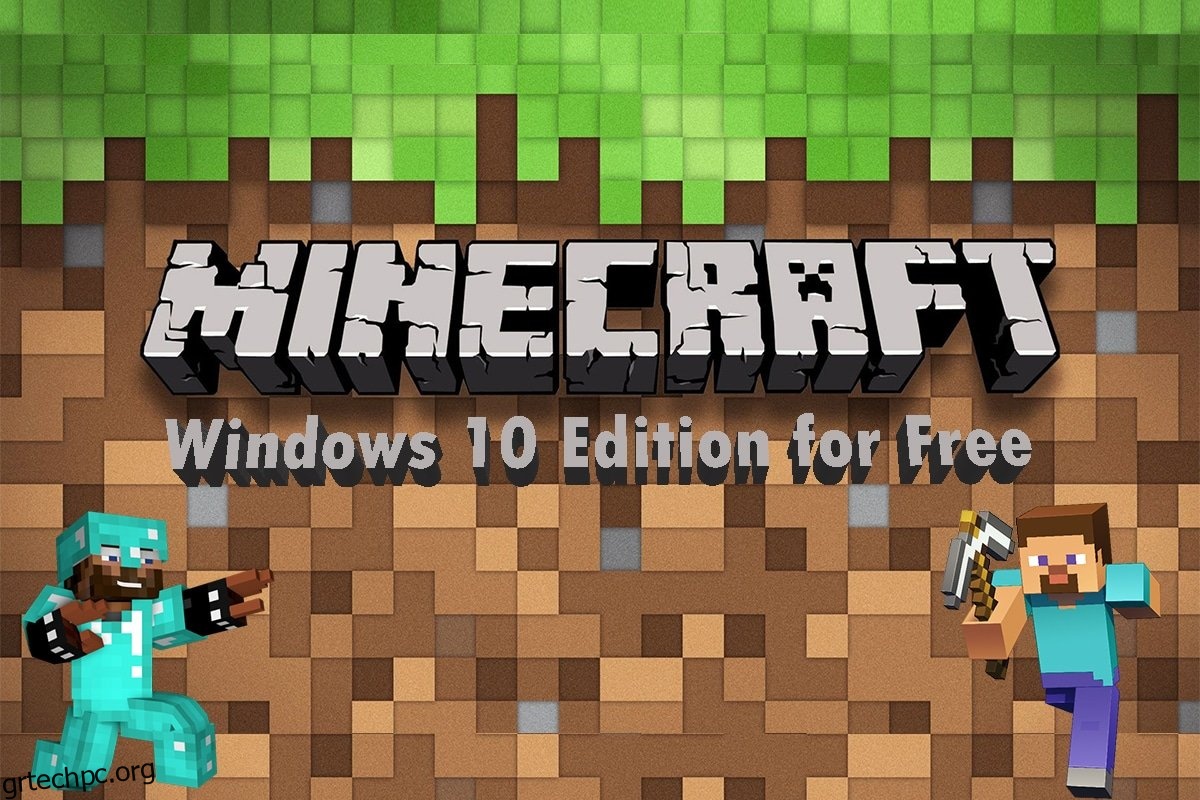Θυμάστε πώς ήταν το Minecraft όταν κυκλοφόρησε; Είχε τα πιο βασικά χειριστήρια και το παιχνίδι όπου απλά εξορύσσετε ή τοποθετείτε τα μπλοκ χωρίς κανένα στόχο. Ωστόσο, το παιχνίδι ήταν ακόμα δημοφιλές ήδη σε όλο τον κόσμο. Με τα χρόνια, βελτιώθηκε και έγινε το Minecraft που γνωρίζουμε σήμερα. Τώρα, μπορείτε να παίξετε το παιχνίδι σε διάφορες συσκευές με τρισδιάστατα γραφικά και προηγμένα παιχνίδια όπου μπορείτε να ολοκληρώσετε αποστολές για να κερδίσετε Minecoins. Αυτό το παιχνίδι έχει μια τεράστια βάση θαυμαστών και όποιος γνωρίζει κάτι για το gaming πρέπει να έχει ακούσει για αυτό το παιχνίδι. Αν λοιπόν είστε ένας από αυτούς και θέλετε να αποκτήσετε δωρεάν την έκδοση των Windows 10 Minecraft, καταρχάς καλώς ήλθατε! Σε αυτό το άρθρο, θα μάθετε να κάνετε λήψη και εγκατάσταση δύο διαφορετικών εκδόσεων των Windows 10 Minecraft δωρεάν αναλυτικά. Διαβάστε παρακάτω για να μάθετε!
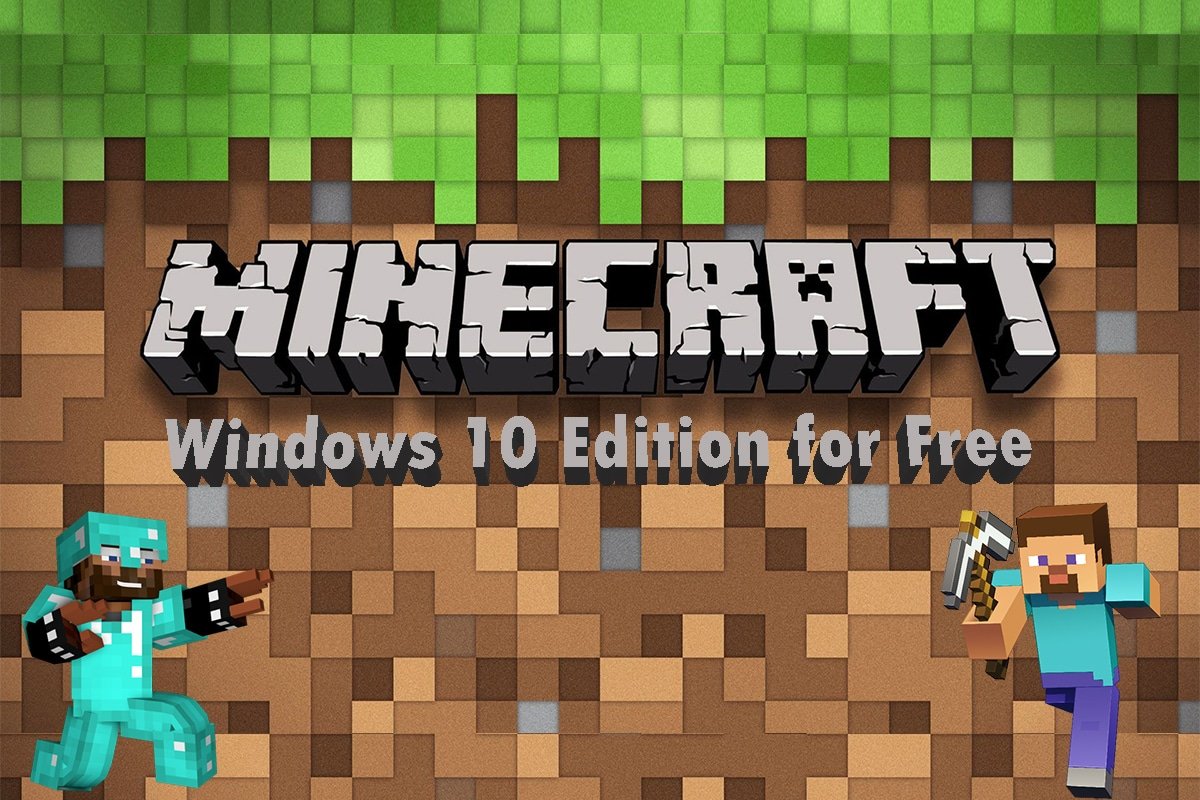
Πίνακας περιεχομένων
Πώς να αποκτήσετε δωρεάν τα Windows 10 Minecraft Edition
Αναπτύχθηκε από την Mojang Studios, αυτό το βιντεοπαιχνίδι sandbox μπορεί να προσαρμοστεί με τη βοήθεια διαφόρων διεπαφών προγραμμάτων εφαρμογών (API) που μπορούν να παράγουν διαφορετικούς τύπους τροποποιήσεων και χαρτών παιχνιδιού. Τραβάει την προσοχή οποιουδήποτε λάτρη του gaming και του προσφέρει συναρπαστικές λειτουργίες και παιχνίδια. Επίσης, οι διαφορετικοί τρόποι λειτουργίας επιτρέπουν στους παίκτες να ανταγωνίζονται με διαφορετικά mobs εντός του παιχνιδιού και να παίζουν και με άλλους παίκτες.
Οι τρόποι παιχνιδιού που είναι διαθέσιμοι στο Minecraft είναι:
-
Survival: Σε αυτή τη λειτουργία, οι παίκτες πρέπει να συλλέξουν διάφορους φυσικούς πόρους όπως πέτρες και ξύλα που είναι διαθέσιμα στο παιχνίδι για να φτιάξουν συγκεκριμένα μπλοκ και άλλα αντικείμενα. Για να επιβιώσετε, πρέπει να πολεμήσετε και να υπερασπιστείτε τον εαυτό σας από αβέβαια στοιχεία όπως πνιγμός, πείνα, όχλοι κ.λπ.
-
Hardcore: Είναι η πιο δύσκολη λειτουργία ρύθμισης της λειτουργίας Survival. Έχει το permadeath, που σημαίνει ότι αν πεθάνεις στον σκληροπυρηνικό κόσμο, δεν θα σου επιτρέπεται πλέον να αλληλεπιδράς με αυτόν τον κόσμο. Μπορείτε είτε να εξερευνήσετε τον κόσμο παραμένοντας στη λειτουργία θεατή είτε να τον διαγράψετε εντελώς. Ωστόσο, αυτή η λειτουργία είναι προσβάσιμη μόνο σε Java Edition.
-
Περιπέτεια: Μπορείτε να ζήσετε προσαρμοσμένες περιπέτειες και χάρτες που δημιουργούνται από τους χρήστες. Το gameplay είναι παρόμοιο με τη λειτουργία Survival αλλά με επιπλέον περιορισμούς για να παίξετε. Επίσης, το μπλοκ εντολών σε αυτήν τη λειτουργία επιτρέπει στους χρήστες να επεκτείνουν τις αλληλεπιδράσεις με τους παίκτες χρησιμοποιώντας εντολές διακομιστή με σενάριο.
-
Δημιουργικό: Αυτή η λειτουργία επιτρέπει την πρόσβαση σε όλα τα αντικείμενα και τους πόρους μέσω του μενού αποθέματος του παιχνιδιού, με την επιλογή να τα αφαιρέσετε ή να τα τοποθετήσετε όποτε χρειάζεται. Μπορείτε επίσης να παίξετε ελεύθερα στον κόσμο του παιχνιδιού εναλλάσσοντας πρώτα την ικανότητα και ο χαρακτήρας σας δεν θα επηρεαστεί από την πείνα ή οποιαδήποτε άλλη ζημιά στο παιχνίδι.
-
Θεατής: Αυτή η λειτουργία εμποδίζει τον χαρακτήρα σας να αλληλεπιδράσει με το παιχνίδι. Μπορείτε μόνο να πετάξετε και να παρακολουθήσετε το παιχνίδι στο οποίο αλληλεπιδρούν άλλοι χαρακτήρες. Ωστόσο, αυτή η λειτουργία επιτρέπει στον χαρακτήρα που είναι κλειδωμένος σε λειτουργία θεατή να αλλάζει την οπτική γωνία με έναν άλλο από τους ενεργούς παίκτες που αλληλεπιδρούν στο παιχνίδι. Αυτή η λειτουργία είναι διαθέσιμη μόνο στις εκδόσεις Console Legacy και Java.
Αφού διαβάσατε μέχρι τώρα, ίσως να έχετε μαντέψει ότι αυτό το παιχνίδι έχει περισσότερες από μία εκδόσεις. Θα συζητήσουμε πώς να αποκτήσετε δωρεάν την έκδοση των Windows 10 Minecraft για δύο διαφορετικές εκδόσεις που ονομάζονται:
- Έκδοση Java
- Bedrock Edition
Μπορείτε να κατεβάσετε και να εγκαταστήσετε οποιαδήποτε από τις παραπάνω εκδόσεις στο σύστημά σας για να απολαύσετε αυτό το δημοφιλές παιχνίδι με δωρεάν δοκιμαστικές εκδόσεις. Διαβάστε και ακολουθήστε τα παρακάτω βήματα για να κάνετε το ίδιο.
Μέθοδος 1: Μέσω του Microsoft Store
Μπορείτε να αποκτήσετε δωρεάν την έκδοση Minecraft των Windows 10 μέσω του Microsoft Store στο σύστημά σας. Ακολουθήστε τα παρακάτω βήματα για να το κάνετε αυτό.
1. Πατήστε το πλήκτρο Windows στο πληκτρολόγιό σας και πληκτρολογήστε Microsoft Store στη γραμμή αναζήτησης. Κάντε κλικ στο Άνοιγμα.

2. Πληκτρολογήστε Microsoft για Windows στη γραμμή αναζήτησης και πατήστε Enter. Κάντε κλικ στην επιλογή Δωρεάν δοκιμή όπως φαίνεται παρακάτω.

3. Περιμένετε να ολοκληρωθεί η λήψη.

4. Αφού ολοκληρωθεί η διαδικασία λήψης, κάντε κλικ στην επιλογή Αναπαραγωγή όπως απεικονίζεται παρακάτω.

5. Το παιχνίδι Minecraft θα ξεκινήσει να φορτώνει στην οθόνη. Περιμένετε μερικά δευτερόλεπτα για να ολοκληρωθεί η φόρτωση.

6. Τώρα, το παιχνίδι είναι εγκατεστημένο στο σύστημά σας. Κάντε κλικ στην επιλογή Αναπαραγωγή για να ξεκινήσετε να παίζετε αυτό το υπέροχο παιχνίδι.

Μέθοδος 2: Μέσω του ιστότοπου Minecraft
Η έκδοση Java παρέχει μια εκπληκτική εμπειρία κτιρίου με αναπαραγωγή πολλαπλών πλατφορμών μεταξύ Windows, Mac και Linux. Μπορείτε να δοκιμάσετε τη δωρεάν δοκιμή της έκδοσης Java διαβάζοντας και ακολουθώντας τα επόμενα βήματα:
1. Επισκεφτείτε τον Επίσημο ιστότοπο του Minecraft για να πραγματοποιήσετε λήψη της έκδοσης Java με δωρεάν δοκιμή.

2. Κάντε κύλιση προς τα κάτω και κάντε κλικ στην επιλογή Λήψη τώρα στο MINECRAFT: JAVA EDITION FOR WINDOWS, όπως φαίνεται παρακάτω.

3. Κάντε κλικ για να ανοίξετε το ληφθέν αρχείο MinecraftInstaller.exe.

4. Επιλέξτε την επιλογή Έχω διαβάσει και αποδέχομαι τους Όρους άδειας χρήσης λογισμικού της Microsoft και κάντε κλικ στην επιλογή Εγκατάσταση όπως απεικονίζεται παρακάτω.

5. Θα ξεκινήσει η διαδικασία λήψης.

6. Εάν παρουσιαστεί οποιοδήποτε πρόβλημα κατά την επικοινωνία με το Microsoft Store, κάντε κλικ στην επιλογή Κάντε κλικ εδώ για να ανοίξετε την επιλογή Microsoft Store.

7. Το Microsoft Store θα ανοίξει στο σύστημά σας με την εφαρμογή Minecraft Launcher φορτωμένη σε αυτό. Κάντε κλικ στην επιλογή Λήψη όπως φαίνεται παρακάτω.

8. Εισαγάγετε την ημερομηνία γέννησής σας και κάντε κλικ στο Επόμενο.

9. Θα ξεκινήσει η λήψη του Microsoft Launcher.

10. Αφού ολοκληρωθεί η λήψη, συνδεθείτε στον λογαριασμό σας Microsoft ή Mojang.

11. Επιλέξτε ή πληκτρολογήστε το επιθυμητό όνομα χρήστη στο πλαίσιο Επιλέξτε το διαδικτυακό σας όνομα όπως φαίνεται παρακάτω και κάντε κλικ στο ΔΗΜΙΟΥΡΓΙΑ ΛΟΓΑΡΙΑΣΜΟΥ.

12. Τώρα, μπορείτε να παίξετε τη δοκιμαστική έκδοση MINECRAFT: Java Edition ή τη δωρεάν δοκιμαστική έκδοση MINECRAFT για Windows.

***
Αυτοί ήταν μερικοί από τους τρόπους για να αποκτήσετε δωρεάν την έκδοση των Windows 10 Minecraft. Ελπίζουμε να καταλάβατε τις μεθόδους που αναφέρονται παραπάνω. Μπορείτε να μοιραστείτε την εμπειρία του παιχνιδιού Minecraft στην παρακάτω ενότητα σχολίων για να μάθουμε εμείς και όλοι οι άλλοι.